製品カテゴリをストアに簡単に追加して、製品カタログを構造化およびフィルタリングできます。 こちら.
デモサイトをチェック カテゴリを使用して製品をフィルタリングできます。
製品カテゴリの管理:
- 入力します 製品カテゴリ (1) 検索バー。
- 関連する結果から、 ストア製品カテゴリ オプション (2) の下 スタジオリンクス。
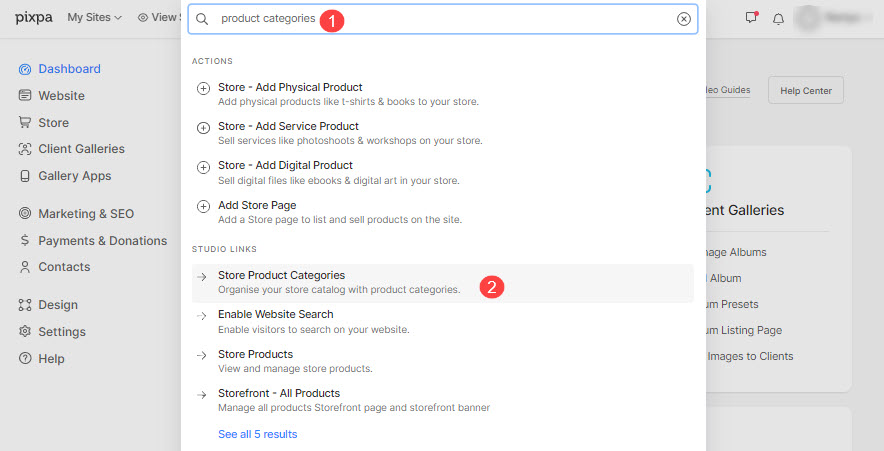
- あなたは今、 カテゴリー ページで見やすくするために変数を解析したりすることができます。
- このページには、既存のすべてのカテゴリのリストと、新しいカテゴリを作成するオプションも表示されます。
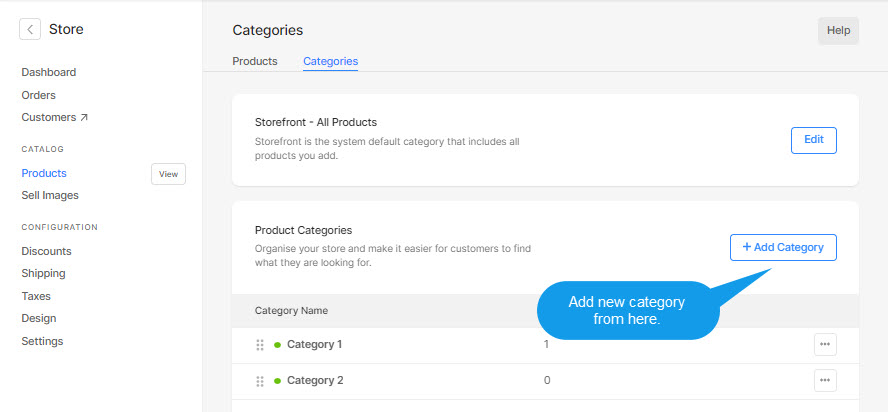
ここから、次のことができます。
- ライブ Web サイトでカテゴリ ページを表示する
- カテゴリを編集する
- カテゴリを削除する
- サイトメニューに追加
- 新しいカテゴリを追加する

新しいカテゴリを作成します:
クリックした後、 + カテゴリを追加 ボタンをクリックして、次のフィールドに入力して製品カテゴリを作成します。
- カテゴリタイトル: 商品カテゴリの名前。
- 可視性: カテゴリのステータスを設定します。 から選択できます アクティブ, 隠されました, 未発表.
- 注目の画像:

- 検索エンジン最適化(SEO): このカテゴリの SEO メタデータを指定します。 ウェブサイトのメインの SEO データを上書きします
参照: ウェブサイト、ギャラリー、ページに SEO メタデータを追加する
- ページのURL – このカテゴリの URL を管理します。 これはカテゴリのタイトルに基づいて自動的に作成されますが、カスタマイズすることもできます。
- このページを検索エンジンから隠す – このボタンを有効にすると、このカテゴリが検索エンジンから非表示になります。
- ページタイトル –
- ページの説明 –
- Google 検索結果のプレビュー (5) は、検索結果の場合に表示される SEO データを示します。

- ページ コード インジェクション: カテゴリ ページの本文セクションに含まれる外部コードを挿入します。
- 削除: このボタンをクリックしてカテゴリを削除します。
- 表示: ライブ Web サイトでこのカテゴリを確認するには、ここをクリックしてください。
- 保存: セットアップボタンをクリックすると、セットアップが開始されます Save ボタンをクリックして、すべての編集を保存します。
- バナー: 表示するために使用 カテゴリの上部または下部にある全幅のバナー.

商品の作成時に商品が属するカテゴリを指定できます。 の.
